Как да се оптимизира скоростта на трансфер на данни към и от външни дискове

Сигурен съм, че всеки от вас знае много добре колко досадно ниска скорост на данните. Нито един от вас ще бъде удоволствие да разгледаме няколко гигабайта данни, копирани вече в продължение на 10 минути, а вие сте в същото време някъде късно. За наша радост, има няколко прости начини за увеличаване на скоростта на предаване.
Включване на политиката на "оптимална производителност" за вашия USB диск
По подразбиране за всички USB дискове на Windows операционна система използва политика на "бързото отстраняване". В този режим на кеширане е записи с увреждания, които позволяват скоростта на трансфер на данни, но тя позволява премахването на апарат без да използвате "Безопасно премахване на устройство".
За да активирате политика на "оптимална производителност", отворете "Мениджър на устройството", разширяване на дървета в нея "Дискови устройства", и след това намерете си USB-диск (той трябва да бъде свързан към компютър). Сега кликнете два пъти върху левия бутон на мишката и след това натиснете бутона "Политики" раздел в прозореца, който се появява. След това изберете опцията "Оптимално изпълнение", а след това натиснете «ОК».
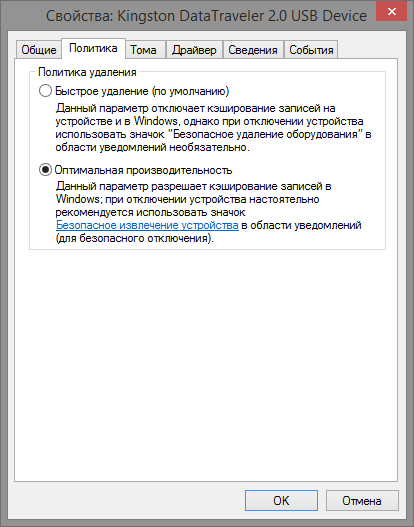
Не забравяйте, че ако включите това правило, всеки път преди да изключите USB-диск на вашия компютър, вие ще трябва да използвате "Безопасно премахване на хардуер". Неспазването на това изискване може да доведе до загуба на данни. За да улесни този процес, можете да създадете пряк път на работния плот, която ще ви позволява мигновено да отворите менюто "Safely Remove Hardware".
За да направите това, щракнете с десния бутон върху работния плот и да създадете нов етикет и въведете следния ред, тъй като местонахождението на обекта:
Промяна на файловата система
използвана за съхранение на файлове система, също така може да се отрази на работата.
Ако имате Windows, използвайте диск за NTFS файл размера на клъстъра на система от 64 KB. Това е най-бързият конфигурация за един съвременен компютър с Windows. Ако USB-диск се използва на компютри с Mac OS X или Linux, ще бъде правилният избор с размера на разпределение FAT32 единица 64 KB.
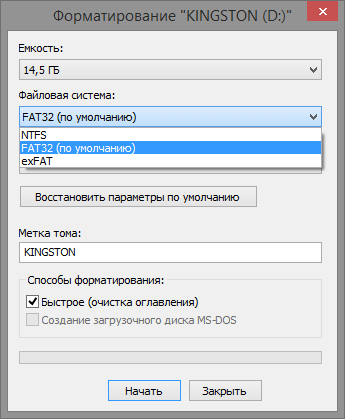
Формат устройството отвътре Windows е много лесно. Open "My Computer" (или "Този компютър", ако имате Windows 8), в списъка с устройства, щракнете с десния бутон на вашия USB диск и в контекстното меню изберете "Format". Така че се отвори меню, където можете да промените във файловата система и размера клъстъра. Изберете това, което искате, и натиснете "Старт". Обърнете внимание, че форматирането ще изтрие всички файлове, съхранени на устройството, така че преди да започнете, уверете се, че няма нищо по-важно.
Прекъсване Legacy Mode в BIOS
Изключително ниска скорост за пренос понякога може да бъде причинено от функция, наречена BIOS USB Legacy режим. Тази функция е проектиран да бъде съвместим с по-старите USB-устройства, които в противен случай не биха били в състояние да работят, но и USB Legacy Mode могат да ограничават скоростта на данните.
Редът на действия, когато го изключвате Legacy режим ще зависи от дънната ви платка, но няколко препоръки аз все още може да даде. На първо място, трябва да въведете в BIOS, който работи на повечето компютри, като натиснете F12 или клавиша Del при стартиране на компютъра. Когато получите в BIOS, отидете в «Advanced» раздел (или «дискове»), а след това намерете параметър «Legacy USB Support». Тя ще бъде или е деактивиран, или включен; ако това е разрешено, деактивирайте го. На следващо място, запишете настройките и да рестартирате компютъра. За по-подробни инструкции, моля, посетете уебсайта на техническа подкрепа компания, която е издала на дънната ви платка.
Моля, обърнете внимание, че деактивирането на тази опция може да доведе до факта, че някои по-стари устройства като клавиатура и мишка няма да работят.
Ъпгрейд USB 3.0
Най-новият USB стандарт - USB 3.0 - имаше преди няколко години, но много хора все още използват устройството с интерфейс 2.0. Причината за това се дължи до голяма степен на факта, че дисковете с USB 3.0, обикновено са по-скъпи, както и много магазини предлагат голям избор на дискови устройства 2.0, тъй като те са по-лесно достъпни и, като следствие, са по-популярни.

Въпреки това, преходът към USB 3.0, изисква много повече от придобиването на устройството със съответния интерфейс. Компютърът трябва да има и USB 3.0 порт. Членове настолни компютри могат да си купят нова дънна платка и собствениците на лаптопи могат да надстроят с помощта на ExpressCard, обаче, много лаптопи не поддържат тази функция, така че може да имате друг избор, освен да купуват изцяло нова система.
Заменете старото устройство към новото
С течение на времето, на USB-дискове са по-бавни, защото повтарящи се цикли четене / запис водят до износването на клетките на паметта. Така че, ако ви флаш устройство е много бавен и типичните решения не помогнат, просто се опитват да купи друг.
Това е всичко. Надявам се, че тези съвети ще бъдат полезни.